كيفية الدخول إلى الوضع الامن في ويندوز 10 من الامور المهمة، كون أن هذا الوضع سوف يختزل عليك الكثير من المهام و الأخطاء و المشاكل التي يمكن أن تقع فيها، و من بين الأمور المهمة للغاية هي الدخول إلى الوضع الامن و الكمبيوتر لا يقلع أو لا يدخل على ويندوز 10، وهذ أمر بالغ الأهمية لكل المستخدمين الذي يستعملون أنظمة مايكروسوفت.
و كأي نظام تشغيل فلابد من توفر خاصية Safe Mode التي يمكن لها أن تكون حاسمة في إيجاد حلول مميزة للمشاكل التي يمكن أن تحصل بين الفينة و الأخرى أثناء العمل بنظام تشغيل ويندوز 10، لدى هنا يجب قبل أن نذهب إلى شرح طريقة الدخول إلى الوضع الامن أن نجيب على سؤال ماهو الوضع الأمن ؟
ماهو الوضع الأمن في ويندوز 10 ؟
الوضع الامن أو Safe Mode باللغة الانجليزية هو خيار يمكن لك الدخول إليه عند وجود خطأ مثل مشكلة الشاشة السوداء أو الشاشة الزرقاء أو مشكلة عدم إيقلاع الكمبيوتر أو أي مشكلة من المشكل الاخرى مثل مشكلة البرمجيات الضارة و الخبيثة، أو حتى لحذف برامج الحماية التي لا تقبل أن يتم حذفها بالطريقة العادية....
 |
| Safe Mode |
بعد ذلك يتيح هذا الوضع أن تقوم بأشياء مميزة مثل حذف الاشياء التي لا تقبل الحذف، و إصلاح أخطاء النظام بسهولة كبيرة كون أنه لا يأتي بجميع ماهو موجود داخل النظام الشيء الذي يجعل منه أسرع و أكثر كفائة للقيام بمهام لا يمكن القيام بها و الويندوز يعمل بشكله العادي و الطبيعي، لهذا ستجدون أن عددا هائلا من مشاكل ويندوز 10 يمكن أن يتم حلها بشكل سلس و سهل من خلال Safe Mode فقط و دون الحاجة إلى تحميل أي برامج طرف ثالث من أي موقع.
أريد أن أنبه هو أن هناك ثلاث طرق للدخول إلى الوضع الامن في ويندوز 10، الطريقتان الأولى و الثاني تتم و الويندوز يعمل بشكل جيد، و الطريقة الثالثة يمكن القيام بها في حالة إذا كان الكمبيوتر لا يقلع و لا تستطيع الدخول إلى نظام الويندوز.
كيفية الدخول الى الوضع الامن في ويندوز 10 الطريقة الأولى
سوف تفتح قائمة cmd و تكتب فيها msconfig ثم تنقر على Ok.
بعد ذلك سوف تختار قائمة Boot ثم تقوم بالتأشير على safe boot، وبعدها Apply و اخيرا Ok.
ثم هنا تختار إعادة التشغيل أو Restart، من المفترض أنه بعد إعادة التشغيل سوف يدخل الكمبيوتر مباشرة إلى الوضع الامن.
 |
| تشغيل الوضع الامن في ويندوز 10 |
و للعودة للوضع الافتراضي و الخروج من الوضع الامن، سوف تقوم بنفس الخطوات السابق و لكن هذه المرة تزيل الخيار عن Safe boot ثم apply و اخيرا ok و توافق على restart أو اعادة تشغيل الكمبيوتر.
كيفية الاقلاع الى الوضع الامن في ويندوز 10 الطريقة الثانية
سوف تتجه نحو قائمة إبدء في ويندوز 10 و داخلها سوف تنقر على الطاقة أو Power وعندما تظهر لك أزرار إطفاء الكمبيوتر و إعادة التشغيل سوف تنقر نقرة مطولى على زر Shift من لوحة المفاتيح و اخيرا تختار Restart أو اعادة التشغيل مع استمرار الضغط على زر Shift من الكيبورد.
بعد إعادة التشغيل سوف تتبع الخطوات التالية :
سوف تختار هنا Troubleshoot.
ثم هنا تذهب نحو Advanced Options.
بعد ذلك نحو Strat-up Settings.
 |
| الدخول لوضع safe mode في ويندوز 10 |
بعد كل هذا نختار Restart.
و اخيرا هنا ستجد أن زر 4 أو F4 مكتوب عليه Enable safe mode وهو لتفعيل الوضع الامن في شكله العادي، وستجد زر 5 أو F5 والذي تجد أمامه، Enable safe mode with networking و معناه تفعيل الوضع الامن مع خيار الاتصال بالانترنت، و ستجد 6 أو F6 و الذي أمامه مكتوب Enable safe mode with command prompt و معناه تفعيل الوضع الامن مع خيار موجه الاوامر الخاص بالويندوز.
يمكن لك أن تختار من بين هذه ماهو مناسب لك مباشرة بعدها سيعيد التشغيل ويدخل للوضع الامن.
 |
| تشغيل الكمبيوتر في الوضع الامن ويندوز 10 |
شاهد أيضا : حل مشكلة the file is too large for the destination file system دون فورمات للفلاشة أو الهارد الخارجي
كيفية تشغيل الكمبيوتر في الوضع الامن ويندوز 10 و الحاسوب لا يقلع الطريقة الثالثة
هذه الطريقة تعتبر حلا فعالا جدا في حالة كنت تواجه مشكلة في الدخول إلى نظام ويندوز 10 بحيث أنه يمكنك اللجوء إليها لتفعيل الوضع الامن و اصلاح مشاكل اقلاع الويندوز 10 كيفما كان نوعها.
سوف تشغل الكمبيوتر وعندما يظهر شعار ويندوز 10 تقوم بإطفائه، ثم تعيد نفس هذه العملية مر ثانية، و في المر الثالثة عند بدأ تشغيل الكمبيوتر سوف تظهر لك رسالة تخبرك أنه يقوم بإعداد خاصية اصلاح مشاكل الكمبيوتر سوف تنتظر قليلا حتى تظهر لك قائمة مكتب فيها Advanced Options و تنقر عليها.
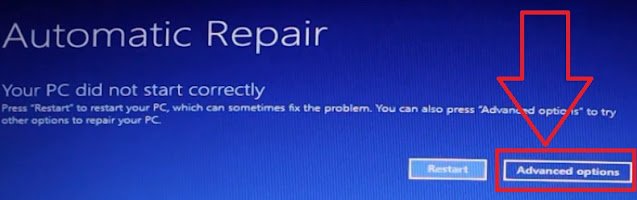 |
| طريقة الخروج من وضع Safe Mode ويندوز 10 |
بعدها تتبع نفس الخطوات التي شرحناها في المرحلة الثانية أي أنك سوف تذهب الى :
سوف تختار هنا Troubleshoot.
ثم هنا تذهب نحو Advanced Options.
بعد ذلك نحو Strat-up Settings.
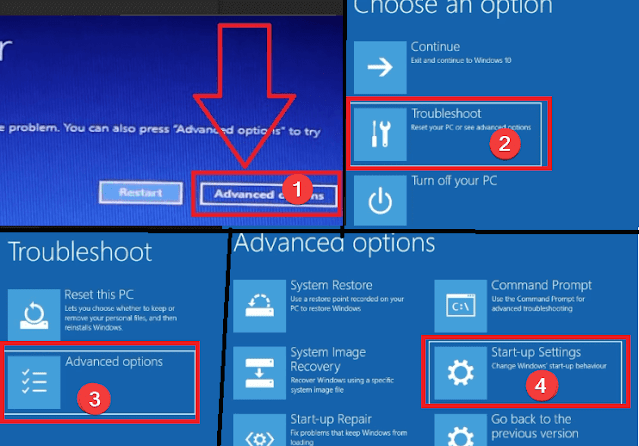 |
| ثلاث طرق مختلف للدخول إلى Safe Mode |
و اخير restart وبعدها تختار اما F4 أو F5 أو F6 بحسب شكل الوضع الامن المفضل لديك، مباشرة بعد إطفاء الكمبيوتر و الدخول من جديد الى الكمبيوتر ستجد أنه عاد للعمل بشكل عادي جدا و لم يسجل الدخول إلى الوضع الأمن.
و الأن نترككم مع الشرح المفصل لماهو الوضع الأمن كيفية الدخول إلى الوضع الأمن في ويندوز 10 ثلاث طرق مختلف للدخول إلى Safe Mode، من خلال هذا الفيديو.
مشاهدة ممتعة.
نتمنى أن يكون هذا الموضوع قد نال إستحسانكم وساهم في حل أي مشكلة تقنية كنتم تواجهونها، وإلى لقاء قادم إن شاء الله مع تدوينات وفيديوهات تقنية جديدة على مدونة التعليم المجاني.
